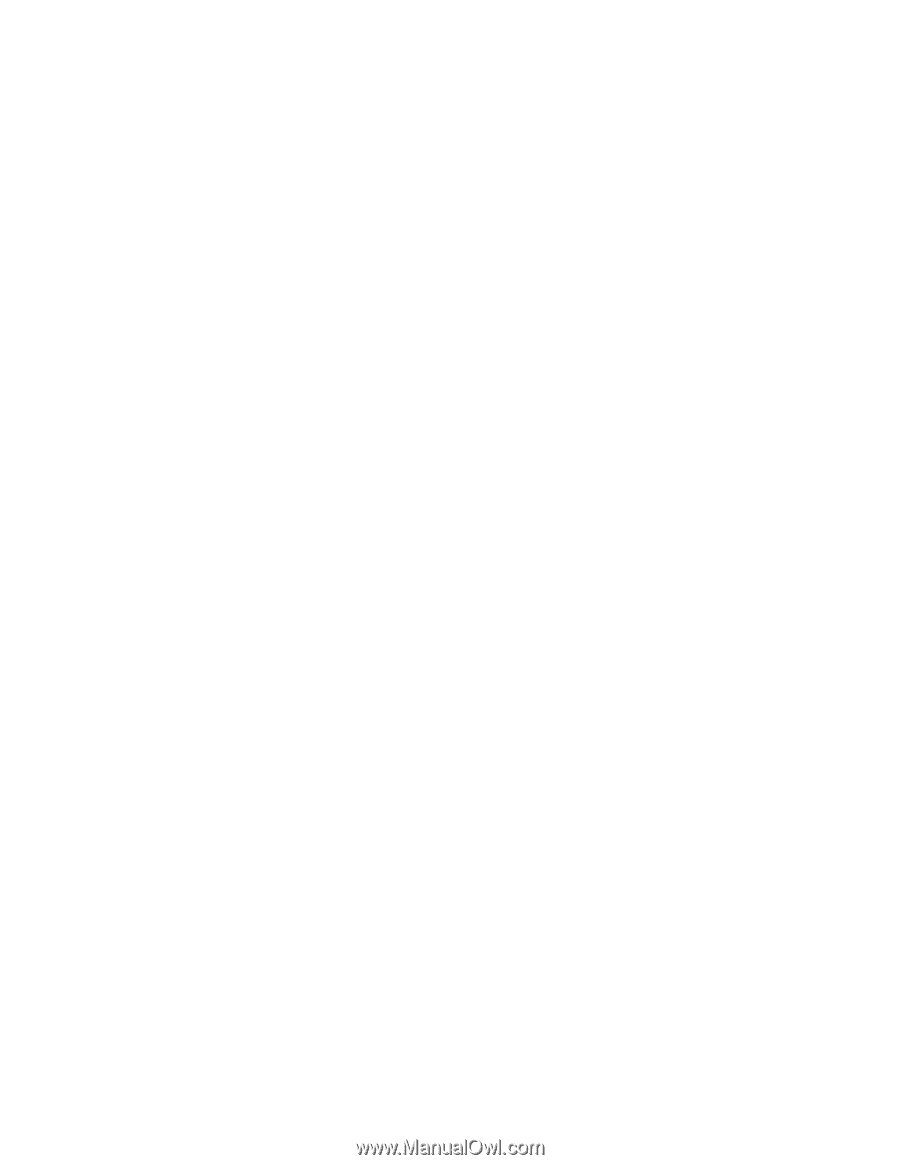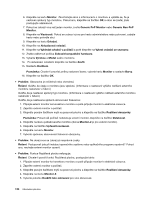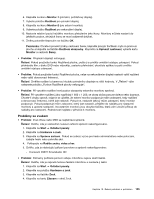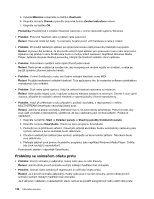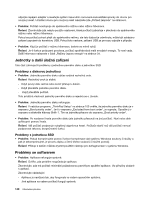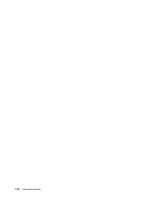Lenovo ThinkPad X1 (Czech) User Guide - Page 157
Problémy se spánkovým režimem a režimem hibernace, aplikace Power Manager.
 |
View all Lenovo ThinkPad X1 manuals
Add to My Manuals
Save this manual to your list of manuals |
Page 157 highlights
Pokud se před načtením operačního systému zobrazí chybová zpráva, zkontrolujte následující položku: • V případě chybových zpráv testu POST (Power-on self-test) proveďte příslušné nápravné akce uvedené zde „Chybové zprávy" na stránce 125. Pokud se chybová zpráva zobrazí, když operační systém načítá konfiguraci plochy po dokončení testu POST, zkontrolujte následující položky: 1. Přejděte na webovou stránku podpory Lenovo na adrese http://www.lenovo.com/think/support a vyhledejte chybovou zprávu. 2. Přejděte na domovskou stránku Microsoft Knowledge Base na adrese http://support.microsoft.com/ a vyhledejte chybovou zprávu. Problémy se spánkovým režimem a režimem hibernace • Problém: Počítač nečekaně vstupuje do spánkového režimu. Řešení: Pokud se procesor přehřeje, počítač automaticky přejde do spánkového režimu, aby vychladl, a tím ochránil procesor a jiné vnitřní komponenty. Zkontrolujte nastavení spánkového režimu pomocí aplikace Power Manager. • Problém: Počítač vstoupí do spánkového režimu (indikátor spánkového režimu se rozsvítí) hned po provedení testu POST (Power-on self-test). Řešení: Ověřte, že: - Baterie je nabitá. - Pracovní teplota je v přijatelném rozsahu. Údaje naleznete v části „Vybavení" na stránce 13, „Technické údaje" na stránce 14 a „Provozní prostředí" na stránce 15. Je-li baterie nabitá a teplota je v přijatelném rozsahu, nechte počítač opravit. • Problém: Zobrazí se chybová zpráva upozorňující na kriticky nízký stav baterie a počítač se okamžitě vypne. Řešení: Baterie je vybitá. Připojte napájecí adaptér k počítači a zapojte jej do elektrické zásuvky. • Problém: Po stisknutí klávesy Fn pro návrat ze spánkového režimu displej počítače zůstane prázdný. Řešení: Zkontrolujte, zda nebyl odpojen nebo vypnut externí monitor, když byl počítač ve spánkovém režimu. Pokud jste externí monitor odpojili nebo vypnuli, připojte jej nebo zapněte před obnovením počítače ze spánkového režimu. Pokud při obnovení počítače ze spánkového režimu bez připojeného nebo zapnutého externího monitoru zůstane obrazovka prázdná, zapněte ji stisknutím klávesy Fn+F7. • Problem: Počítač neobnoví činnost ze spánkového režimu nebo indikátor spánkového režimu zůstane rozsvícený a počítač nefunguje. Řešení: Pokud se systém nevrátí ze spánkového režimu, je možné, že vstoupil do spánkového režimu nebo režimu hibernace automaticky, protože je vybitá baterie. Zkontrolujte indikátor spánkového režimu. - Pokud je indikátor spánkového režimu zapnutý, počítač je ve spánkovém režimu. Připojte k počítači napájecí adaptér a stiskněte klávesu Fn. - Pokud je indikátor spánkového režimu vypnutý, počítač je v režimu hibernace nebo je vypnutý. Připojte k počítači napájecí adaptér; poté stiskněte vypínač, abyste obnovili činnost počítače. Pokud systém neobnoví činnost ze spánkového režimu, systém již možná neodpovídá a vy nemůžete počítač vypnout. V tomto případě musíte počítač vynulovat. Jestliže jste data neuložili, mohou být ztracena. Počítač vynulujete stisknutím vypínače na déle než 4 vteřiny. Pokud systém stále nereaguje, Kapitola 10. Řešení problémů s počítačem 139